Τα Windows παρέχουν ένα ταχύτερο και πιο απρόσκοπτο αντίγραφοαλλά η Microsoft δεν δίνει στον τελικό χρήστη τον έλεγχο αυτής της ταχύτητας. Όλες οι εκδόσεις των Windows θα μεταφέρουν τα δεδομένα με την ταχύτητα που θεωρούν εύλογη, στις περισσότερες περιπτώσεις η ταχύτητα είναι η υψηλότερη, με αποτέλεσμα να παγώσουν τα PC χαμηλότερης ποιότητας.
UltraCopier είναι ένα εργαλείο μετακίνησης / αντιγραφής αρχείου που φέρνειπροαιρετικές επιλογές και δυνατότητες και προσφέρει ένα ευρύ φάσμα προσαρμοσμένων ρυθμίσεων λειτουργίας αντιγραφής, μετακίνησης και μεταφοράς δεδομένων. Περιλαμβάνει τις επιλογές βελτίωσης ταχύτητας που ορίζονται από τον χρήστη, τους ελεγκτές αντιγραφής / μετακίνησης, τους περιορισμούς ταχύτητας, λίστα αντιγράφων την αναζήτηση και, κυρίως, τη δυνατότητα παύσης / συνέχισης.
Υπάρχουν πολλά σενάρια χρήσης για αυτόεφαρμογή. Ας υποθέσουμε ότι θέλετε να συνομιλήσετε μέσω βίντεο ή να παίξετε ένα παιχνίδι κατά την αντιγραφή μεγάλου όγκου δεδομένων στο παρασκήνιο, θα είναι πιο λογικό να περιορίσετε την ταχύτητα αντιγραφής σε ένα συγκεκριμένο KB / s, έτσι ώστε το φορτίο της CPU να μπορεί να διανεμηθεί σε πολλαπλές εργασίες. Μόλις την ενεργοποιήσετε, το εικονίδιο του δίσκου συστήματος θα φωτιστεί, υποδεικνύοντας ότι έχει αντικαταστήσει τώρα την προεπιλεγμένη λειτουργία αντιγραφής / μετακίνησης των Windows. Είναι επίσης δυνατό να επιστρέψετε στην προεπιλεγμένη λειτουργία αντιγραφής / μετακίνησης των Windows (με το προεπιλεγμένο πλαίσιο διαλόγου ενεργοποιημένο).
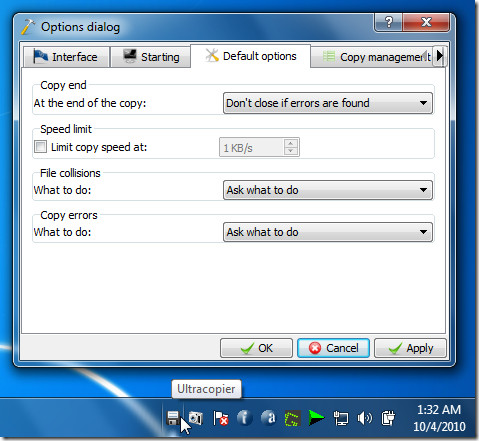
Όταν τα αρχεία αντιγράφονται / μετακινούνται, θα τα κάνετεδείτε την κύρια διεπαφή της εφαρμογής με τις επιλογές που εμφανίζονται κάτω από κάθε καρτέλα. Προσφέρει λεπτομερή καταγραφή εντοπισμού σφαλμάτων, έτσι ώστε να μπορείτε να εντοπίσετε εύκολα τι συνέβη σε περίπτωση αποτυχίας λειτουργίας αντιγραφής / μετακίνησης. Όπως αναφέρθηκε νωρίτερα, μπορείτε να εφαρμόσετε περιορισμούς ταχύτητας, να καθορίσετε ενέργειες σε περίπτωση σφαλμάτων αντιγραφής και συγκρούσεων αρχείων. Είναι επίσης δυνατό να καθορίσετε ενέργειες μετά την αντιγραφή. Όλες αυτές οι επιλογές και λειτουργίες μπορούν να προσπελαστούν κάνοντας κλικ ο Περισσότερο κουμπί.
Στο κύριο παράθυρο διαλόγου, μπορείτε να διακόψετε / συνεχίσετε τη λειτουργία, να την παρακάμψετε και να προβάλετε λεπτομερείς πληροφορίες σχετικά με τα δεδομένα που αντιγράφονται / μετακινούνται.
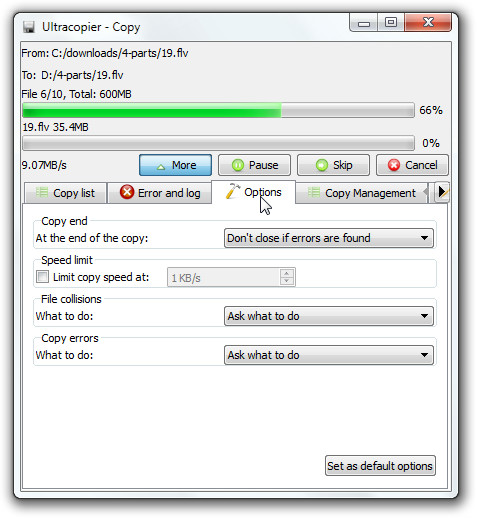
Η λίστα αντιγράφων εμφανίζει όλα τα δεδομένα / αρχεία που έχουν αντιγραφεί και αντιγράφονται.
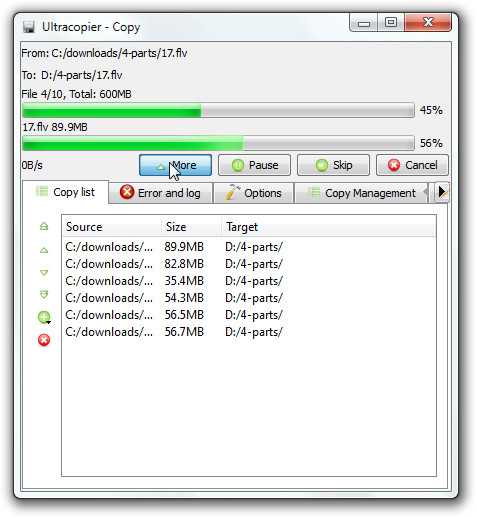
Η καρτέλα "Διαχείριση αντιγραφής" περιλαμβάνει εκ των προτέρωναντιγραφή / μετακίνηση ρυθμίσεων λειτουργίας. Μπορείτε να ενεργοποιήσετε τις επιλογές για να ξεκινήσετε αυτόματα την αντιγραφή, να αντιγράψετε τα δικαιώματα των αρχείων και να γράψετε με το νήμα. Εξάλλου. μπορείτε επίσης να καθορίσετε την επιλογή για τη μέγιστη ταχύτητα.
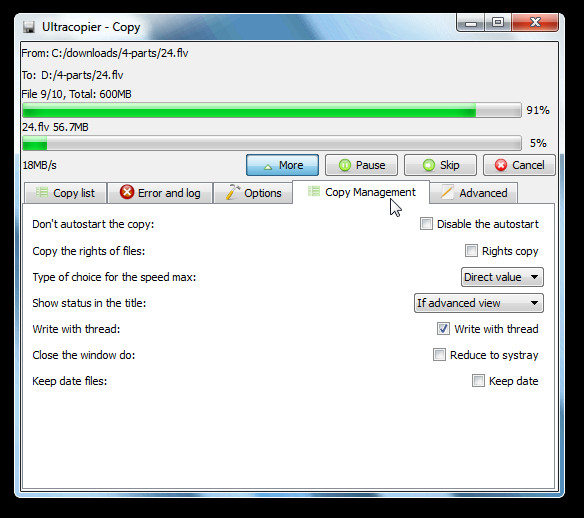
Λειτουργεί στα Windows XP, Windows Vista και Windows 7. Επίσης διατίθενται εκδόσεις για Linux και Mac. Η δοκιμή εκτελέστηκε σε σύστημα Windows 7 x86 και λειτούργησε άψογα.
Κατεβάστε το UltraCopier
Επιπλέον Σημείωση: Εάν θέλετε να επιταχύνετε τη διαδικασία αντιγραφής και μην ανησυχείτε για τις φανταχτερες λειτουργίες, τότε ελέγξτε το Talent Copy V. Είναι, σύμφωνα με ορισμένους χρήστες, ταχύτερο από το Teracopy.






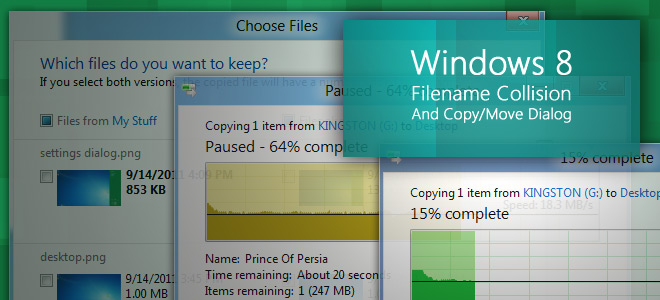


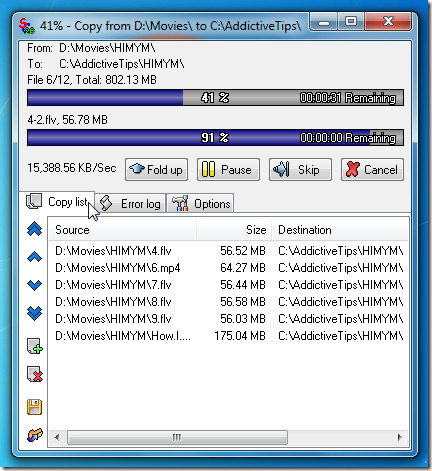



Σχόλια